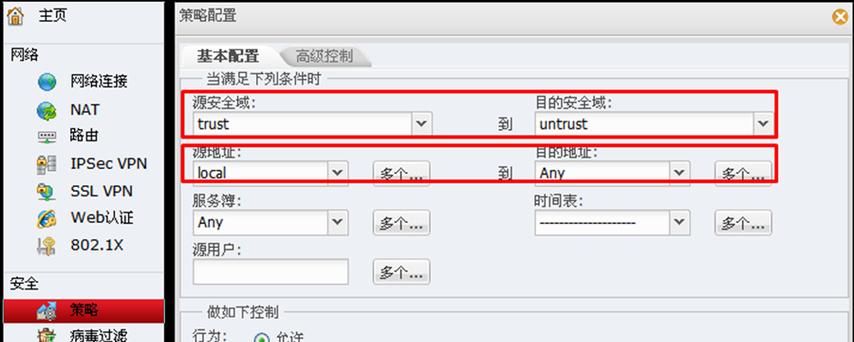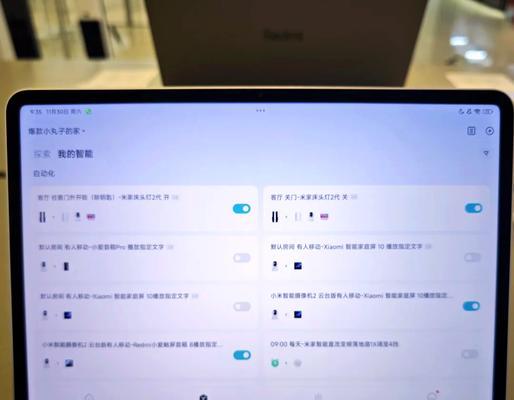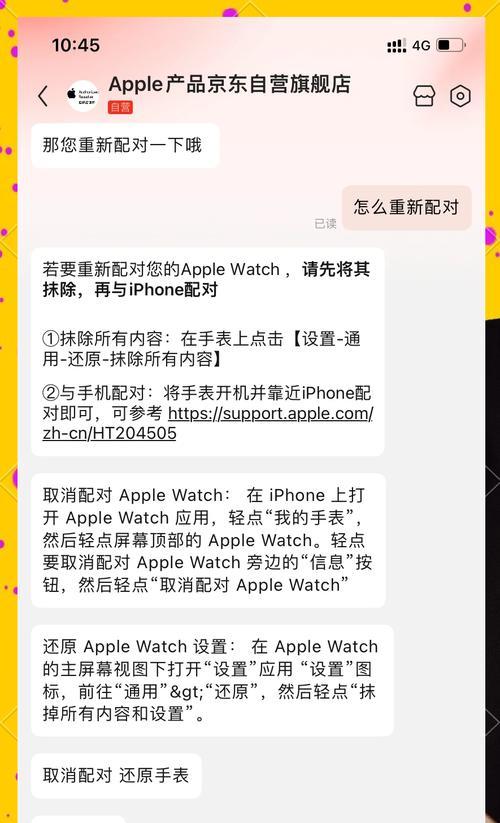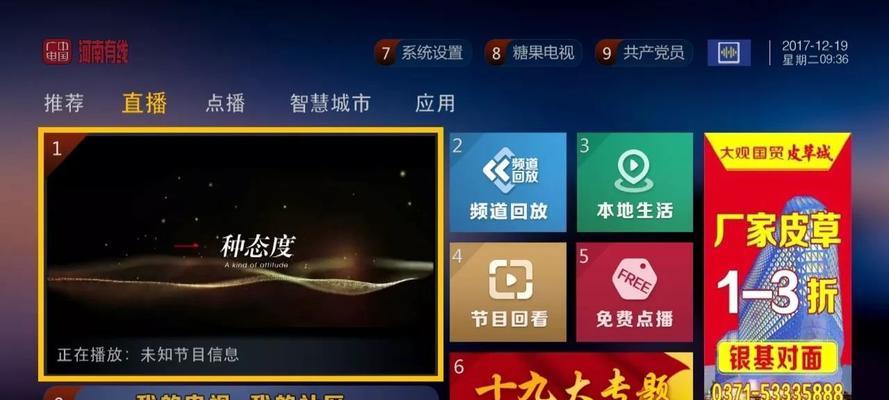随着智能设备的普及,我们经常需要在手机和电脑之间传输文件。华为Pru70Pro作为一款功能强大的智能手机,在与电脑连接传输文件时也有着高效的体验。本文将详细介绍华为Pru70Pro与电脑连接传送文件的具体方法,助您轻松实现数据互传。
准备工作
在开始之前,确保您的华为Pru70Pro和电脑都具备了必要的条件:
1.华为Pru70Pro手机电量充足。
2.已安装电脑端的华为手机助手或其他支持手机和电脑连接的软件。
3.电脑操作系统兼容性良好,确保无软件冲突。
通过USB线连接传送文件
1.连接数据线
找到华为Pru70Pro附带的USB线,将一端连接到手机的充电口,另一端连接到电脑的USB接口。
2.开启USB调试模式
在手机界面下滑调出通知栏,点击“USB已连接”,然后选择“文件传输”模式,这样就可以通过USB线传输文件了。
3.电脑端操作
在电脑上,系统可能会自动识别手机为可移动磁盘,此时只需要像操作普通磁盘一样进行文件的复制粘贴即可。
4.使用华为手机助手
如果手机没有自动识别为可移动磁盘,您可以在电脑上运行华为手机助手。在华为手机助手中选择传输文件功能,然后按照提示操作。
利用蓝牙连接传送文件
1.开启蓝牙功能
在手机上进入“设置”>“设备连接”>“蓝牙”,开启蓝牙功能。在电脑上也确保蓝牙功能已经开启。
2.配对设备
在电脑上搜索附近的蓝牙设备,找到华为Pru70Pro后选择配对。通常手机上会弹出一个配对请求,确认后即可完成配对。
3.传输文件
配对完成后,电脑上会显示一个新设备图标。您可以将文件拖放到该图标上,或使用文件管理器将文件复制到该设备。
使用云服务或第三方应用
1.利用云服务
您可以利用华为自带的云服务或其他第三方云服务来上传文件,然后再在电脑上通过浏览器访问相同的云服务账户下载文件。
2.第三方应用
应用市场中有很多支持文件传输的应用,如“快传”、“Xender”等,下载安装后,按应用内指引即可快速实现文件传输。
常见问题解决
连接无反应或失败
确认USB线是否损坏,尝试更换数据线。同时,检查电脑是否识别到设备,检查驱动程序是否需要更新。
传输速度慢
USB线质量不一可能影响传输速度。尽量使用原装或质量好的线材,并检查电脑USB口是否为高速口。
无法查看手机内存文件
部分手机默认情况下不会显示全部文件和文件夹。您可以在手机的“设置”>“关于手机”中连续点击“版本号”几次,开启开发者模式。然后回到“设置”,进入“系统”>“开发者选项”,启用USB调试模式,并允许媒体文件传输。
通过以上几种方法,您能够方便地在华为Pru70Pro与电脑之间传输文件。无论是使用传统的USB线,还是利用蓝牙、云服务或第三方应用,每种方式都有其便捷之处。遇到问题时,别忘了参考我们提供的常见问题解决办法,以确保传输过程顺利。希望本文的指南能够帮助您提升工作效率,享受智能设备带来的便捷生活。